Не удалось инициализировать данную операцию отключите и снова включите устройство bluetooth
Из того что я нашел в инете.
Это то что Bluetooth в сущности сетевой протокол, как эзернет например, и что работа разных устройств по блютузу это просто использование разных прикладных протоколов.
Один умный человек все это раскопал Jon Scaife но Broadcom недавно купила Widcomm со всем что было и попросила Джона убрать всю информацию о том, как сдалать так чтобы Видкомоские дрова пахали на, почти, любых Блютуз-контроллерах. Есть некое лицензирование, по которому тот или иной производитель, на уровне драйверов, добовляет возможность использования со своим устройством, мыши или телефона или КПК. Так вот, если вы стали обладателем такого Блютуз-контроллера, производитель которого пожмотничал и в драйверах своих реализовал только поддержку того или иного типа устройств, а не всех которые Вам нужны, то здесь мы с вами все это обсудим и будет нам счастье
надо отдать должное Hipster и Кренг за помощь
На момент установки и удаления драйверов, ОТКЛЮЧИТЕ антивирусы и файрволы .
С устройствами НЕ на Broadcom чипсете, работа с драйверов Widcomm выше версии 5.1.0.1100 - маловероятна , но можно попытаться сделать гибрид из драйверов.
В свою очередь я сделал все по инструкции и с устройством от 3СОМ
3Com Wireless Bluetooth PC Card (3CRWB6096B)
у меня все завелось и значит будем составлять список работающих донглов и т.п. .
PCMCIA карта 3СОМ (PCMCIA\3Com-3CRWB6096B_Bluetooth_PC_Card-959F)
USB донгл в нотабуке FujitsuSiemens Celsius H230 - ALPS (USB\VID_044E&PID_3001)
CF NoName (PCMCIA\BT--547B) может называться Formosa H4 Compact Flash Card
USB донгл Tecom BT3034 (USB\VID_0A5C&PID_200A) может называться Blutonium BCM2035 или Broadcom
USB донгл в ноутбуке Broadcom USB Bluetooth Device BCM2035 (USB\VID_0A5C&PID_200A) "selectively suspendable" dongle
USB донгл Conceptronic CBT 100U (USB\VID_0A12&PID_0001)
USB донгл Billionton UBTCR3C1A-B (USB\VID_0A12&PID_0001)
USB донгл Bluetake BT007X (USB\VID_0A12&PID_0001)
USB донгл Pilotech BU002-ERD (USB\VID_0A12&PID_0001)
USB донгл Hassnet Bluetooth Dongle (USB\VID_055D&PID_0BB1) SAMSUNG BC02 external
USB донгл Prolife UB 22S (USB\VID_0A12&PID_0001) CSR Bluetooth Device Grozd
USB донгл BlueTake BT007SX (USB\VID_0A12&PID_0001), поддержка протокола bluetooth 2.0, EDR от ersm
USB донгл Tekram-307 (USB\VID_0A12&PID_0001) от Infra
USB донгл Cellink BTA-3120 (VID_0C10&PID_0000) чип Silicon Wave
USB донгл Canyon CN-BTU1 (USB\VID_0C10&PID_0000) чип Silicon Wave
USB донгл в нотабуке HP NC4010 - (USB\VID_049F&PID_0086) он же BLUETHUMB USB Device , "selectively suspendable" dongles not supporting remote wakeup when the whole machine is suspended
USB донгл на упаковке маркером было написано "JVC", а на самом донгле написано model:BTU02B made in Taiwan (VID_1310&PID_0001) он же Air2U Bluetooth Device
PCMCIA Billionton работает с 5.0.1.2500, определяется как TDK Bluetooth PC Card, драйвера лежат в DATA1.CAB - его надо распаковать (WinAce/WinRAR), который находится в корне дистрибутива. После установки девайс не будет опознан в "Оборудование" в "Дополнительных настройках" - "Device Not Found", но при этом будет работать.
USB донгл Orient B308 (USB\VID_1131&PID_1001) определяется как ISSC USB Bluetooth Device
USB донгл Espada v1.2 (USB\VID_1131&PID_1001) в системе - ISSC USB Device, WIDCOMM 5.1.0.1100 Zakk_Whylde
USB донгл D-Link DBT-122 USB Bluetooth 1.2 Adapter (USB\VID_2001&PID_F111) он же Formosa 1 , "selectively suspendable" dongle
USB донгл Bluetake BT009X (USB\VID_0A12&PID_0001) , CSR Real Stealth
USB донгл Motorola PC850 (USB\VID_22B8&PID_0850) он же Motorola USB Bluetooth Device "selectively suspendable" dongle
USB донгл и мышь Genius Bluetooth Traveler (USB\VID_0458&PID_003f)
USB донгл ASUS WL-BTD202 Class 2 (USB\VID_0B05&PID_1715) от описание Rucha он же Broadcom 2045 Bluetooth 2.0 USB Device (BS6 -)
USB донгл ASUS WL-BTD201M Class 1 (USB\VID_0B05&PID_1715) от FoxD
USB донгл MSI Starkey 2.0 (USB\VID_0A5C&PID_2101) a-design он же Broadcom 2045 Bluetooth 2.0 USB Device, non UHE "selectively suspendable" dongle
USB донгл Bluetake BT007SX (USB\VID_0A5C&PID_2100) белого цвета из Санрайза от eugene_kadett_13NB , и DeviceLock от Nimnul, он же Broadcom 2045 Bluetooth 2.0 USB-UHE Device, Broadcom Smart Dongle
USB донгл Bluetake BT007SX (USB\VID_0A12&PID_0001) ВНИМАНИЕ, бывает и на CSR, вероятно в UltraComputers от aar
USB донгл в нотабуке FujitsuSiemens S7110 Supreme от августа 2007 (USB\VID_0C24&PID_000F) USB Bluetooth Driver (V2.0+EDR) ; TaiyoYuden/CSR for Fujitsu
USB донгл Epox DG06b (USB\VID_0A12&PID_0001) от Шу!рик
USB донгл CBR (Cyber Brand Retail) ES-600 (USB\VID_1131&PID_1001) от Vic_tor
USB донгл ES-388 (USB\VID_0E5E&PID_6622) от pul2000
USB донгл Acorp WBD1-A2 (USB\VID_0A5C&PID_2101) от f2065
USB донгл в нотабуке Asus F7Sr (USB\VID_0B05&PID_1712) от Victor.K
USB донгл CBR DOK-35U (USB\VID_1131&PID_1001)&REV_0373 (чип ISSC) от LILI
USB донгл Acorp WBD1-C2 (USB\VID_0A12&PID_0001) (чип CSR о чём говорит в названии индекс -C) от LILI
USB донгл в нотабуке Samsung R55 (USB\VID_0A5C&PID_2045) от assa62
USB донгл Tekram TM-308 (USB\VID_0A12&PID_0001) от SuSt
USB донгл нонейм, внешне 1 в 1 выпускается фирмой Cyber-Blue (USB\VID_0A12&PID_0001) от Smith
USB донгл в нотабуке Samsung Q55 (А001) MacS
USB донгл в нотабуке Dell Inspiron 1720 model:PP22X ref:07018, Wireless 355 2.0+EDR (USB\VID_413C&PID_8126) BCM92045MD от Vince
USB донгл в нотабуке Dell Vostro 1310 (USB\VID_413C&PID_8140) от alk0v
USB донгл Smart WD BT 06 A EDR (USB\Vid_1131&Pid_1001&Rev_0373) от beb
USB донгл Epox BT DG02 (USB\VID_0A12&PID_0001) очевидно на CSR, от sciensys
USB донгл Direc USB BLUETOOTH-адаптер micro 2.0 SB8107 (USB\VID_0A12&PID_0001) Generic CSR
USB донгл в нотабуке ASUS F3Sr (USB\VID_0B05&PID_1712&REV_1915) от vvv2007 стек Toshiba
USB донгл некий Broadcom (USB\VID_0A5C&PID_2123) от Mike1981
USB донгл no name (USB\Vid_1131&Pid_1001&Rev_0373) от shaltai с Bluesoliel 5
USB донгл Bluetooth Gembird BTD-MINI1 USB BT ISSC V2.0 EDR (USB\Vid_1131&Pid_1004) от iljaV
USB донгл Super Mini Bluetooth 2.0 Adapter Dongle (USB\VID_0C10&PID_0000) от Zdpn
USB донгл Cellink BTA-5020 (USB\VID_0A5C&PID_2101) от filogin
USB донгл MobileData UBT-208 (Class 1) на CSR, (USB\VID_0A12&PID_0001) от Raproid
USB донгл Acorp WBD2-A2 (Class II) на Broadcom 2045, (USB\VID_0A5C&PID_2101) от EXCITER-2001
НЕ работающие или глЮчные
если интересно как и что глючит - в поиск по ветке (кнопка "печать" и после загрузки Crtl+F ввести слово)
USB донгл E. CYCLONE ADS-273 - в ситеме ISSC Bluetooth Device. Комплектуется обычно дровами BlueSoleil.
USB донгл Match BT100 - он же CYCLONE ADS-273
USB донгл Mobidick BCU43 (USB\VID_0A5C&PID_2101) BCM2045A Grozd
USB донгл Mobidick BCU43 еще один камень от s1zeist
USB донгл Noname от DizM
USB донгл ISSC USB донгл от Cleo1977
Universal Share Downloader для скачивания со всяких Рапидшар, МегаАплоадер и прочих Слил.ру
тут исследователи могут поискать драйвера
Widcomm / Broadcomm
Windows XP / Vista
Widcomm 6 и Widcomm 5 ? от lexab65
Widcomm_patcher_v2.rar Патчер версии 2 НЕОБХОДИМ для Widcomm x32 версий 4.0.1.2101, 5.0.1.х, а может и более свежих. от bbsc. изменяет четыре файла посчле чего становится возможным использование ЛЮБОГО совместимого донгла. Ставить в "безопасном режиме".
WidcommLicensePatcher19pre.rar Патчер v1.9pre файла лицензии
WidcommLicensePatcher17.rar Патчер v1.7 файла лицензии НЕОБХОДИМ для Widcomm х64, но так же может быть использован и для х32 от Phantasm4489. патчит только файл лицензии пару строк в реестре под КОНКРЕТНЫЙ донгл
Патчер файла лицензии - комментарии на GSMhosting
Патчер файла лицензии - комментарии от pretorean
О Widcomm 5.1.0.2700 от Garry
Аккуратнее, в директории svcpack может лежать прошивка - бла бла бла.DFU , перед установкой таких дров, прошивку лучше убрать оттуда вместе с файлом svcpack.ini
Widcomm от Anycom Vista & 7 x32 v6.2.1.0100 multilanguage DizM
Widcomm от Anycom Vista x32 & x64 v6.2.0.9700 multilanguage
Widcomm от Anycom Vista x32 & x64 v6.2.0.8500-BETA multilanguage
Widcomm от Anycom Vista x32 & x64 v6.2.0.7400 multilanguage
Widcomm от Anycom Vista x32 & x64 v6.2.0.6100 multilanguage
Widcomm от Anycom Vista x32 & x64 v6.1.0.5200 multilanguage
Widcomm от Anycom Vista x32 & x64 v6.1.0.4700 multilanguage
Widcomm от Anycom Vista x32 & x64 v6.1.0.4500 BETA multilanguage
Widcomm от Anycom Vista x32 & x64 v6.1.0.2200 BETA multilanguage
Widcomm от Anycom Vista x32 & x64 v6.1.0.1900 BETA multilanguage
Widcomm от Anycom Vista x32 & x64 v6.0.1.6300 multilanguage
Widcomm от ThinkPad bluetooth with Enhanced Data Rate software 6.0.1.4900 rewyt
Widcomm от Anycom XP & Vista x32 & x64 v5.5.0.7800 multilanguage
Widcomm от Anycom XP & Vista x32 & x64 v5.5.0.6900-BETA multilanguage
Widcomm от утилитой автообновления 5.5.0.6800 от Mixail
Widcomm от Anycom XP & Vista x32 & x64 v5.5.0.6000 multilanguage
Widcomm от Anycom XP & Vista x32 & x64 v5.5.0.5500 multilanguage
Widcomm от Anycom XP & Vista x32 & x64 v5.5.0.3900 multilanguage
Widcomm от HP servicepack 5.1.0.4800 от iSmart
Widcomm от Anycom XP & Vista x32 & x64 v5.1.0.4200 multilanguage
Widcomm multilanguage Win32 5.1.0.3300 от a-design Rapidshare
btwusb.inf обновлённый для 5.1.0.1100 х32. положить в распакованный архив вместо оригинала и начать установку. от 15.05.2008
Widcomm 5.1.0.1100 multilanguage Win64 содержит патченную лицензию и REG файл который должен добавляться во время установки. Патчер лицензии тоже прилагается. Ну нижесказанное тоже верно и для х64 версии. Я не проверял х64.
Widcomm 5.1.0.1100 multilanguage Win32 Vista последний, на 25.10.2007, стек от WidComm который работает с CSR, новыми CSR, ALPS, ISSC чипсетами. Уже v5.1.0.1700 неработает, а v5.1.0.4200 и подавно
Файл автоустановки SFX RAR, проверено на WinXPproSP2 с хотфиксами на сентябрь 2007. Содержит ВСЕ донглы перечисленные на первой странице, за исключением PCMCIA и CF, т.к. с ними надо еще разобраться. Так же содержит УЖЕ пропатченные файлы, т.е. ненадо ничего патчить и никуда специально перегружаться. Перед установкой драйверов ОТКЛЮЧИТЬ или вынуть из компа донгл. Установить драйверы, согласившись на ВРЕМЕННОЕ отключение предупреждений Виндовз о неподписанных сертифакатах драйверов, на предложение вставить донгл - ответить отказом, дождаться конца установки, перезагрузить компутер. Если после перезагрузки копутера и подключения донгла не происходит "поиск новых устройств", то в диспетчере устройств надо удалить USB device помеченный желтым знаком вопроса и там же произвести поиск новых устройств посредством правого клика мыши на "названии" вашего компьютера в самом верху списка и выбора там "Обновить конфигурацию оборудования", на предложение подключиться к Internet и соединится с WindowsUpdate - ответить отказом. После того как донгл будет найден нужно перезагрузить компьютер и значек блютуза внизу справа должен стать белым.
пишите если заработает
Widcomm 5.1.0.1100 multilanguage Win32 немодифицированный
Widcomm 4.0.1.2101 от MSI StarKey_Drv4.0.1.2101.zip - вероятно ИХ использовал Mr.I для своей борьбы с CF bluetooth
Toshiba
Windows XP / Vista
XP v5.10.06F оригинальный файл от FujitsuSiemens S7110 (USB\VID_0C24&PID_000F)
Vista32 v5.00.08F оригинальный файл от FujitsuSiemens S7110 (USB\VID_0C24&PID_000F)
BlueSoleil
Windows XP / Vista Версия 6
Программа проверки на совместимость прямая ссылка
Windows 2000 / XP / Vista
(CSR, ISSC main chipset compatible.)
BlueSoleil 5.0.5.178 32bit Multilingual
FTP
вроде для х32 - работает? отпишитесь (патчить в безопасном режиме для висты обязательно)
BlueSoleil 5.0.5.178 64bit Multilingual
FTP
вроде для х64 - работает? отпишитесь (патчить в безопасном режиме для висты обязательно)
Vista compatible Version for Windows 2000/XP/Vista (CSR chip Only)
Bluesoleil 3.2.2.8 VoIP 070421 32bit Multilingual
European
Asia
FTP
Перезагружаю рассоединяю снова соединяю … в диспетчере устройств драйвера все новые обновления не требуют (по блютуз) вопросиков никаких нет, просто так сразу не могу понять в чём проблема.
Заранее Спасибо за ответ……
Драйвер с этого сайта попробуйте поставить ссылка или автоматической проверкой от Intel ссылка.
Проверите включена ли служба блютуз.
Пуск - панель управления - администрирование - службы - служба поддержки bluetooth - тип запуска Автоматически - Ok - запустить службу.
Попробуйте в ручную выключить, а за тем опять включить блютуз.
служба запущена, все норм. А вот что касается драйвера, нет ли ссылки что бы скачать через торент? А то из вашей ссылки качается больше 10 часов.
А вот что касается драйвера, нет ли ссылки что бы скачать через торент?ссылка, у вас ReadyComm установлена?
Общая информация по драйверам и рекомендации по установке:В ноутбуке можно встретить Bluetooth-адаптеры Broadcom и реже CSR. Перед установкой драйвера и программы для работы с Bluetooth, необходимо выяснить есть ли сам адаптер в ноутбуке и включен ли он. Для проверки наличия адаптера вам понадобится утилита ReadyComm. Ноутбуки: Acer Aspire V3 771G Win 8, Lenovo Z580.Win7. с Windows 8 64-bit
Огромное спасибо, переустановка драйвера помогла.
Полезные руководства для новичков
Установка Windows Vista
Подробное руководство как установить Windows Vista на ноутбук или компьютер.
Изменение разделов на жестком диске с помощью Acronis Disk Director
Подробное руководство по изменению разделов на винчестере с помощью утилиты Acronis Disk Director Suite 10.
Автоматическое восстановление Windows на ноутбуке с помощью Acronis True Image
Метод быстрого восстановления Windows на ноутбуке со свежими драйверами, обновлениями, настроенными программами и документами с помощью Acronis True Image 2009.
Быстрая диагностика неисправностей ноутбука
Хотите нести ноутбук в сервисный центр? Не устанавливается Windows? Нужно срочно достать важную информацию с ноутбука, а он как на зло не загружается? Тогда этот материал для вас. Здесь описано как в домашних условиях примерно определить все ли в порядке с ноутбуком. Рассказано как проверить память, винчестер, звук, видеокарту, веб-камеры и прочие устройства.
Bluetooth - это беспроводная технология для совместной работы устройств. В Windows 10 блютус можно использовать для сопряжения с разными гаджетами. Обеспечивает обмен информацией между такими устройствами, как компьютеры, мобильные телефоны, интернет-планшеты, принтеры, цифровые фотоаппараты, мышки, клавиатуры, джойстики, наушники, гарнитуры. Если при попытке подключить устройство к Windows 10 вы видите, что связь не устанавливается, - используйте приведенные ниже варианты устранения неполадки.
1. Проверьте, есть ли на вашем устройстве Bluetooth
Не все устройства поддерживают данный вид беспроводной связи. Проверьте технические характеристики вашего гаджета, проверьте упаковку на наличие значка Bluetooth. Если такового не имеется – скорее всего, Bluetooth не поддерживается, и вам придется искать иной способ установить связь (через кабель или Wi-Fi) .
В случае отсутствия блютуса на компьютере с Windows 10, есть вариант приобрести дешевый адаптер для USB -слота.
2. Убедитесь, что Bluetooth активен
Способ 1.
Нажмите Windows + A на клавиатуре, чтобы открыть Центр уведомлений. Плитка А на рисунке 1 должна быть активна, если вы видите надпись «Не подключено» - нажмите на неё. Проверьте также, не включен ли режим «в самолете» (плитка Б) (данная функция деактивирует беспроводную связь) .
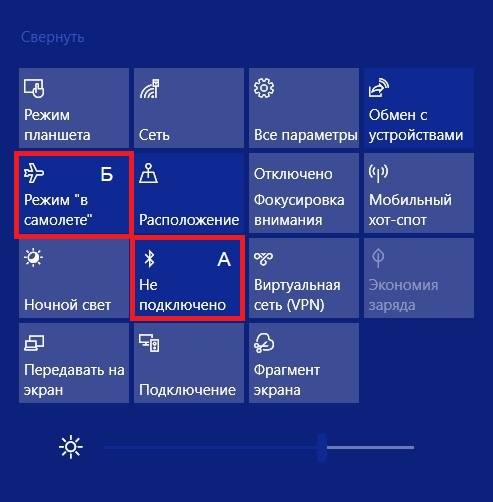
Способ 2.
Нажмите Windows + I . В открывшемся окне кликните «Устройства».
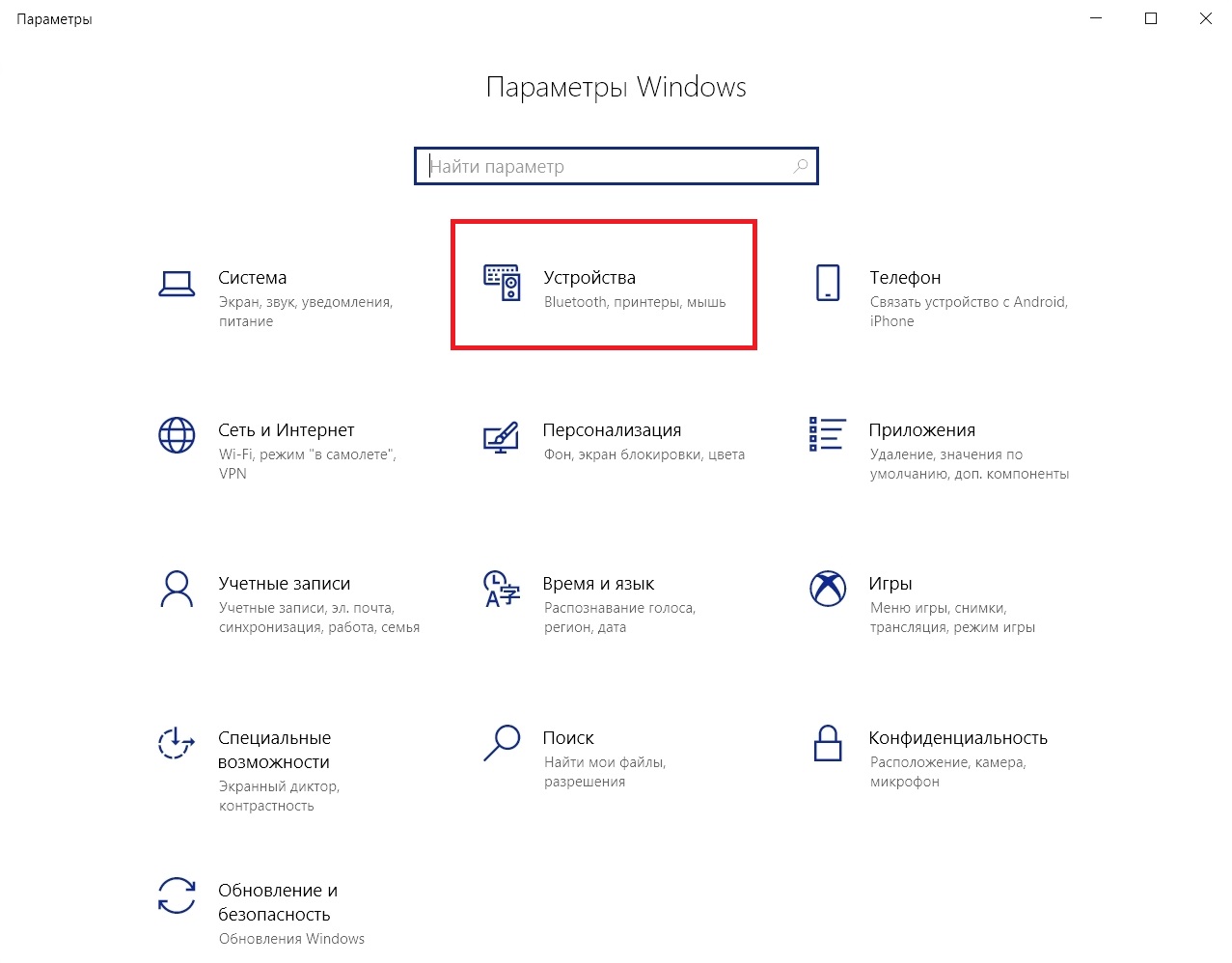
В разделе «Bluetooth и другие устройства» переведите регулятор в положение «Вкл.».

Не забудьте убедиться, что блютус активен и на сопрягаемом гаджете.
3. Проверьте, запущена ли служба Bluetooth
Нажмите Windows + R и введите services.msc .
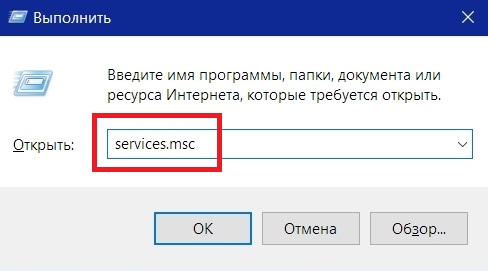
В открывшемся окне найдите все службы, содержащие слово «Bluetooth». Если в графе «Состояние» не написано «Выполняется», нажмите «Запустить службу».
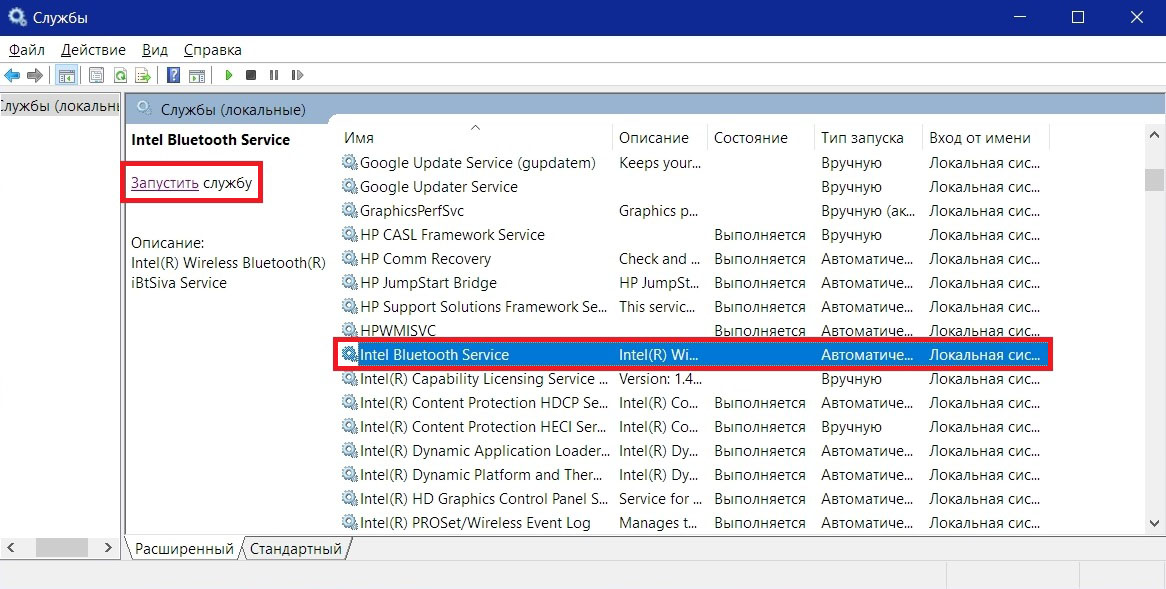
4. Активируйте обнаружение компьютера
Нажмите Windows + I . В открывшемся окне кликните «Устройства».
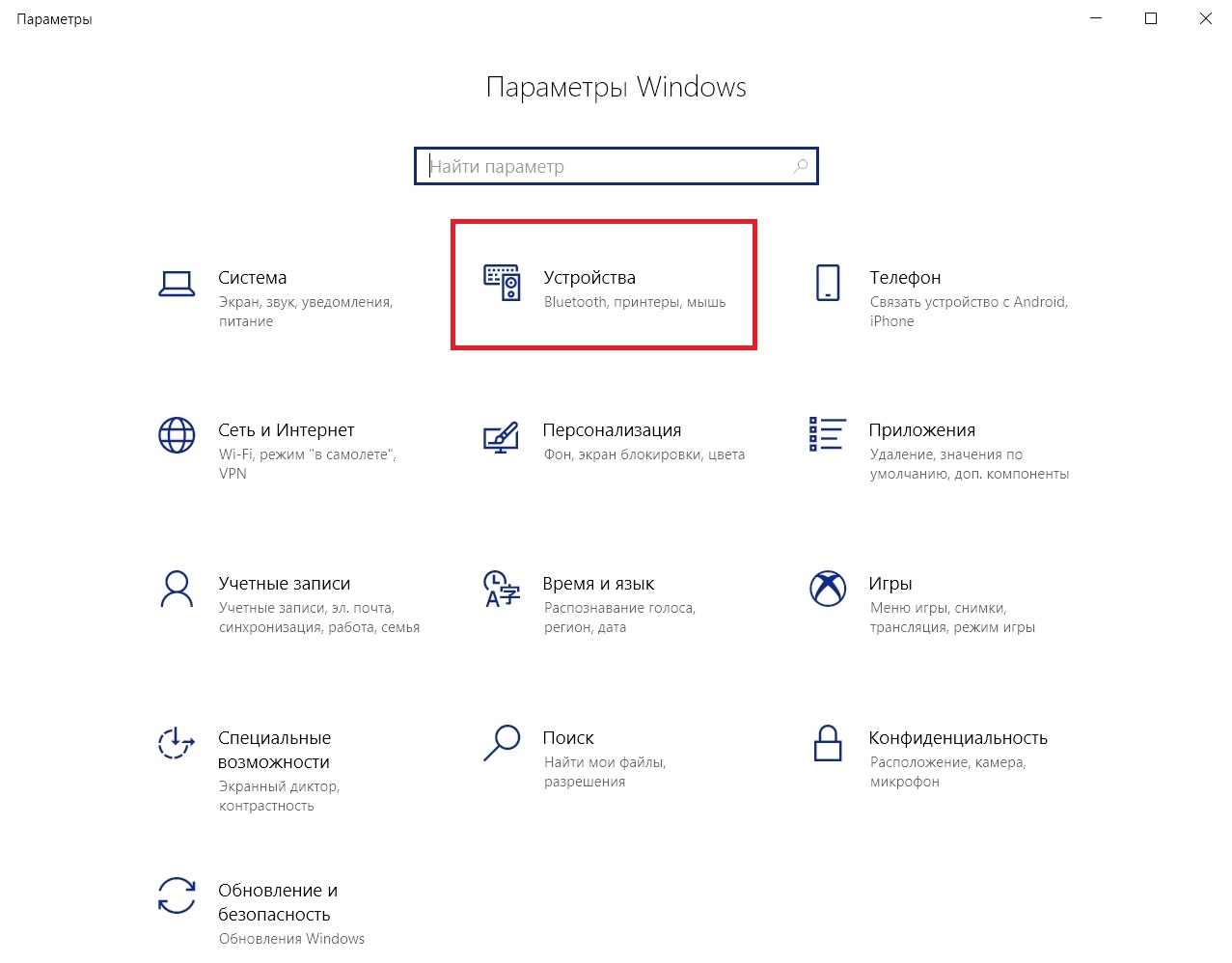
Далее «Другие параметры Bluetooth».
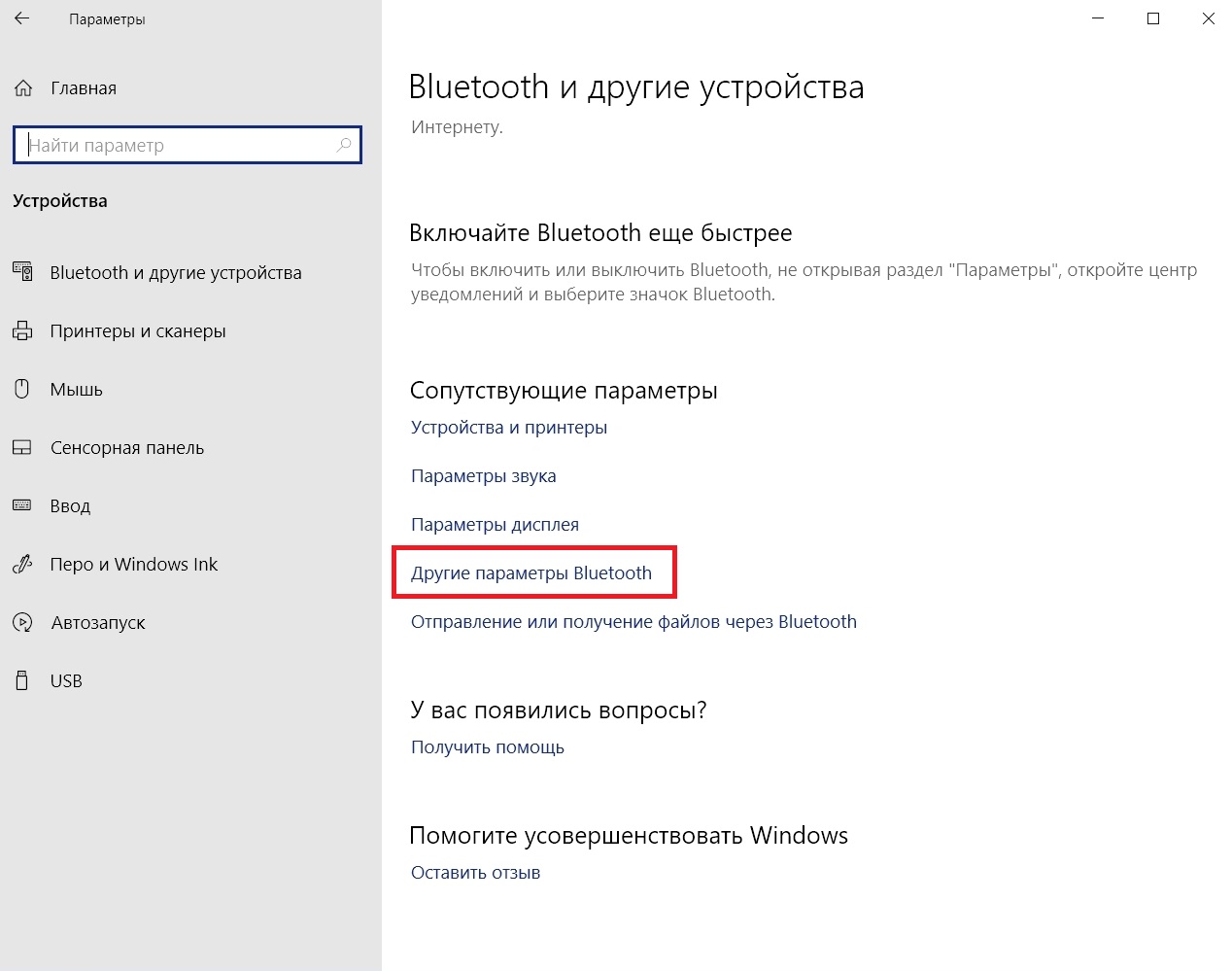
Установите флажок рядом с пунктом «Разрешить устройствам Bluetooth обнаруживать этот компьютер» и нажмите «ОК».
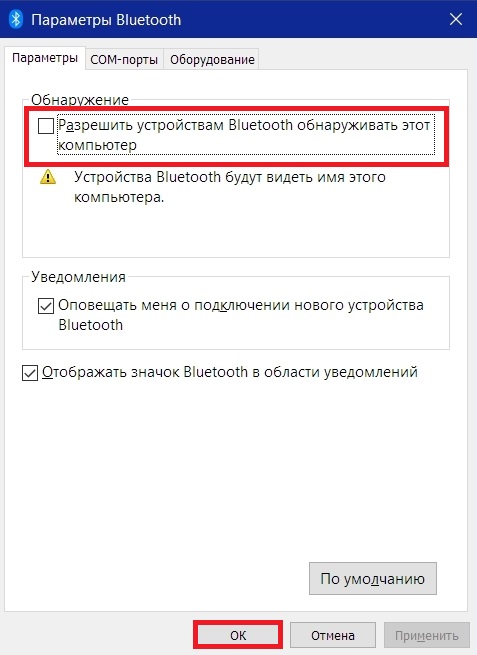
Данная функция может понадобиться при сопряжении с телефоном или планшетом.
5. «Поймайте» связь
Диапазон данной беспроводной связи ограничен и составляет примерно 10 метров. При наличии помех (например, стен) данное расстояние может быть ещё меньше. Убедитесь, что сопрягаемый гаджет включен, заряжен и находится вблизи компьютера. Уберите другие устройства, использующие порт USB 3.0 , так как они могут создавать помехи для соединения.
6. Отключите сопряженные гаджеты
Нажмите Windows + I . В открывшемся окне кликните «Устройства». В разделе «Другие устройства» удалите неиспользуемые. Для этого нажмите на имя устройства, далее «Удалить» - «Да».
При необходимости вы всегда сможете установить сопряжение снова.
7. Регулярно обновляйте операционную систему
Своевременная установка обновлений Windows 10 позволяет использовать актуальные функции и обновления безопасности, в том числе касающиеся Bluetooth.
Нажмите Windows + I и перейдите в раздел «Обновление и безопасность».
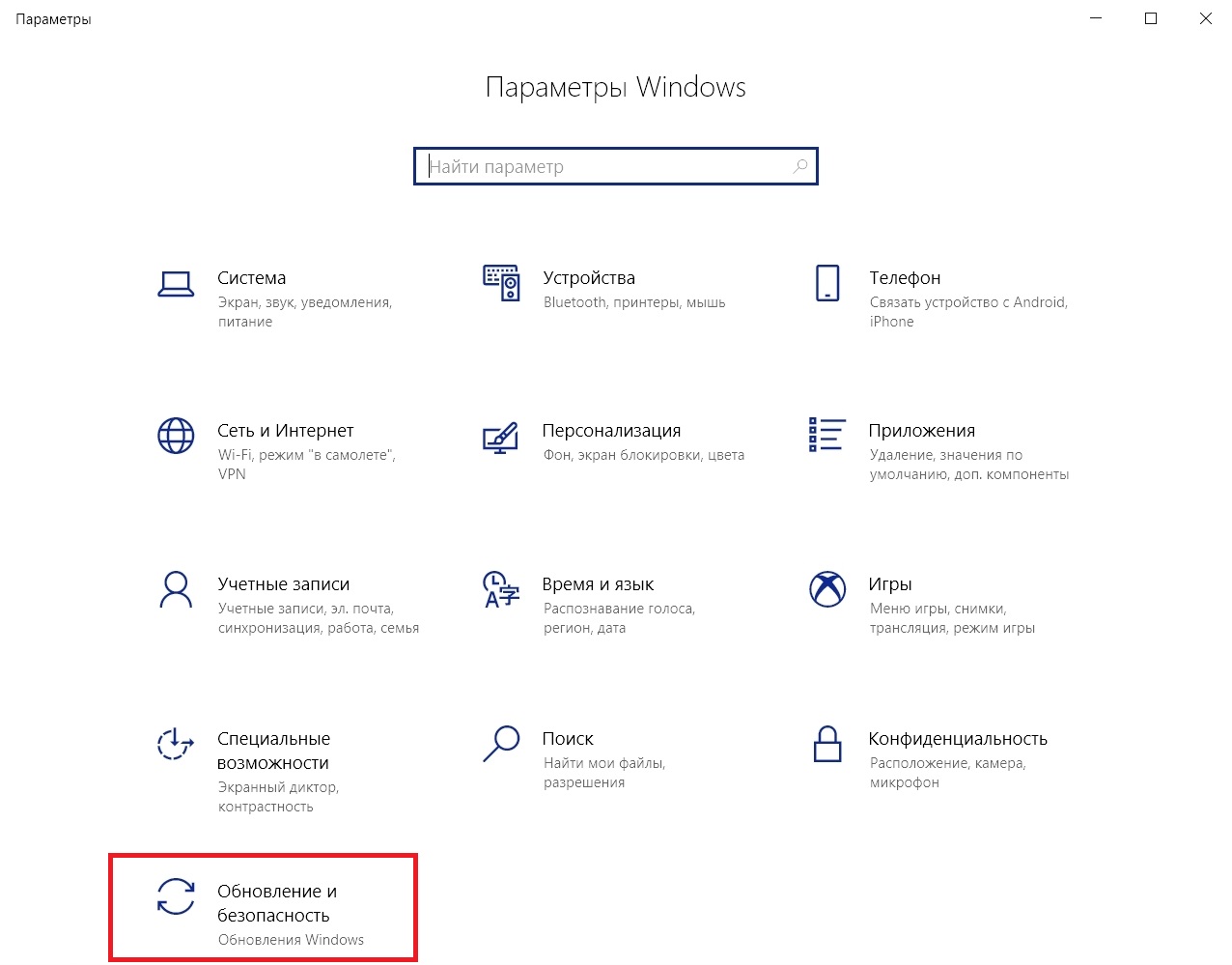
8. Обновите драйверы
Для проверки наличия обновлений, нажмите Windows + X и «Диспетчер устройств».
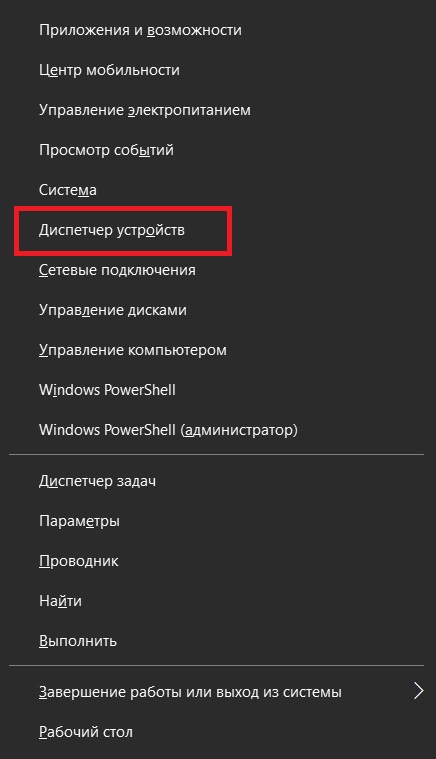
Найдите строку «Bluetooth», разверните подменю. Щелкните ПКМ на адаптере и кликните пункт «Обновить драйвер».
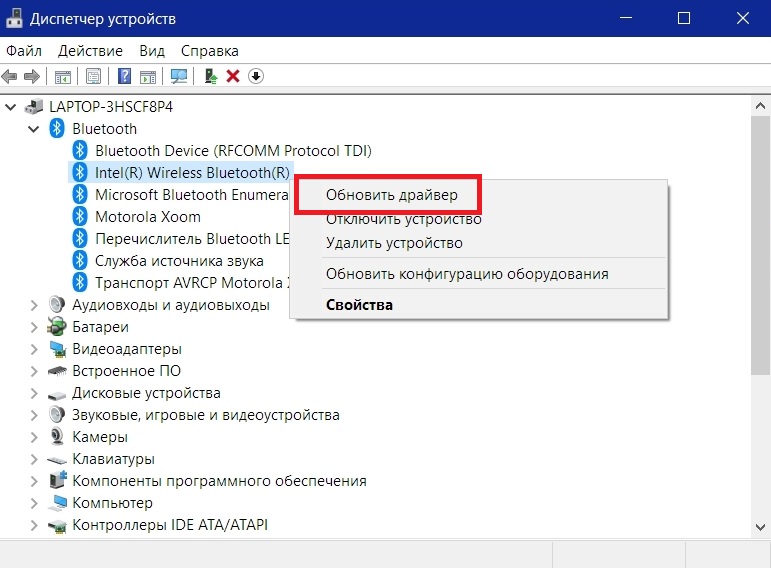
В открывшемся окне нажмите «Автоматический поиск обновленных драйверов» и следуйте инструкции.
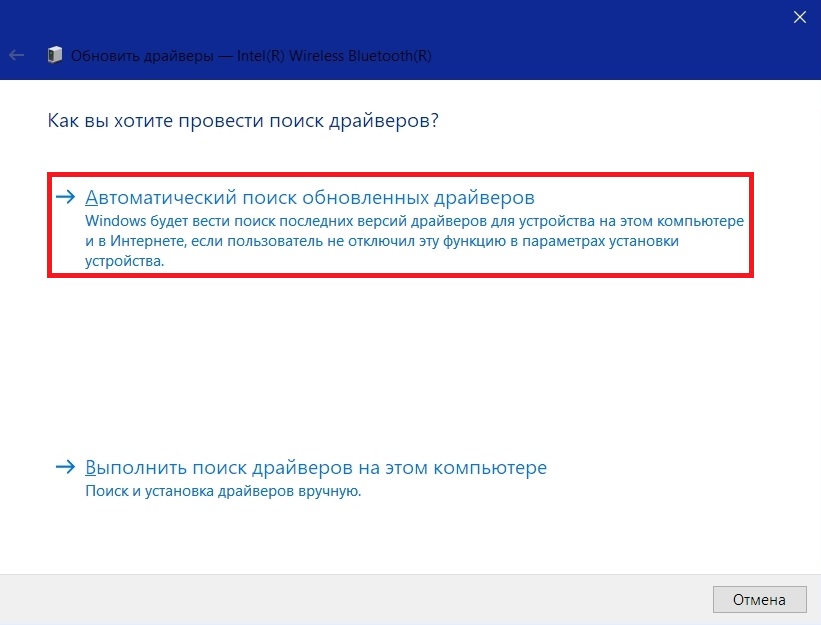
После завершения процесса перезагрузите компьютер.
9. Воспользуйтесь средством устранения неполадок
У Windows 10 есть встроенная утилита устранения неполадок. Для запуска нажмите Windows + I и перейдите в «Обновление и безопасность». Выберите пункт «Устранение неполадок».
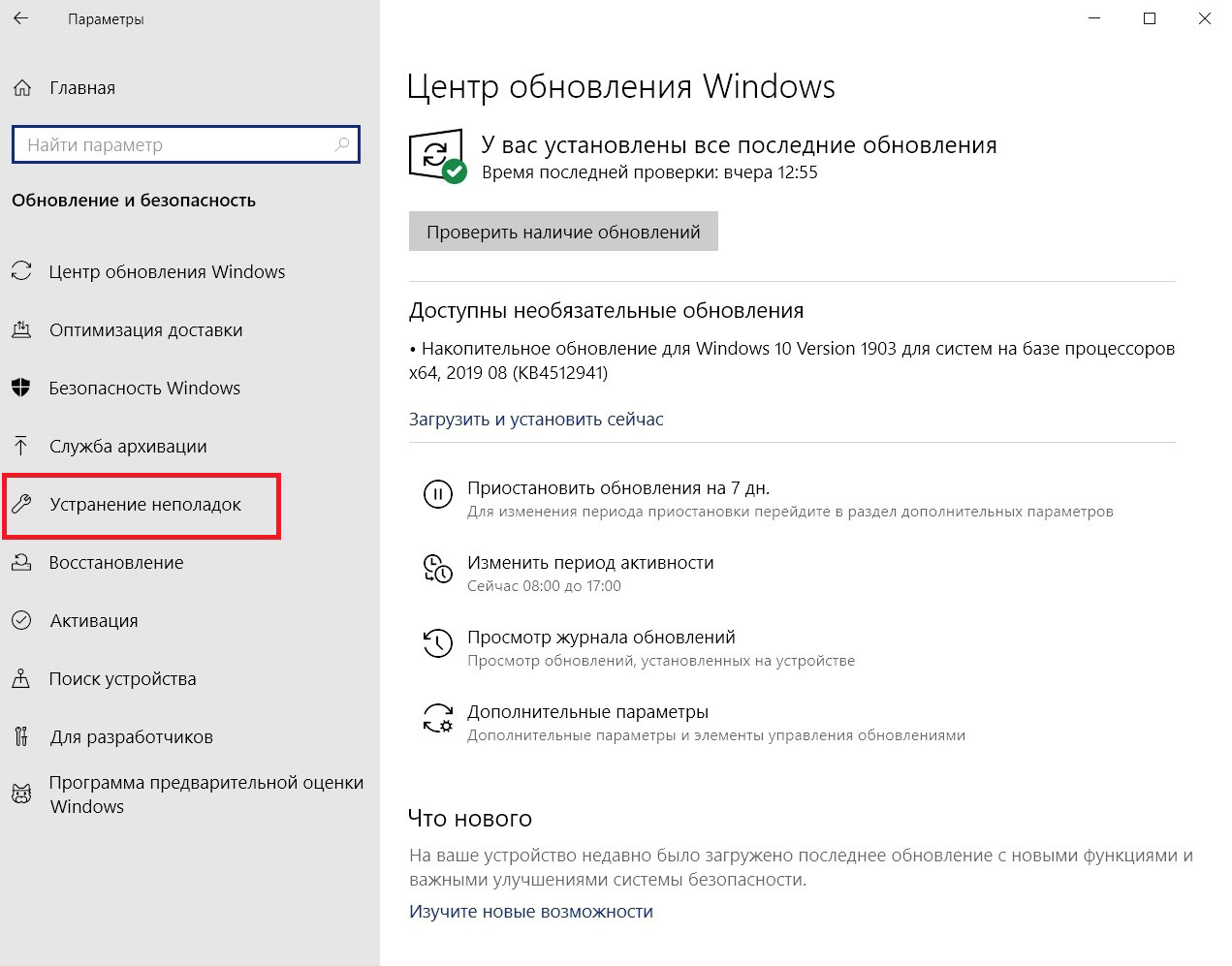
Найдите Bluetooth под строкой «Поиск и устранение других проблем» и нажмите «Запустить средство устранения неполадок».
Соединение по Bluetooth — хороший способ перекинуть файлы с одного устройства на другое или подключить беспроводные гаджеты друг к другу. Но иногда возникают проблемы с сопряжением. Рассказываем, что делать, если подключение по Bluetooth не работает.
В целом, Bluetooth имеет обратную совместимость: устройства, поддерживающие стандарт Bluetooth 5.0, по-прежнему могут сопрягаться с устройствами, использующими, скажем, древний Bluetooth 2.1, вышедший еще в 2007 году.
Исключение составляют гаджеты, которые используют версию с низким энергопотреблением под названием Bluetooth Low Energy, которая работает по другому протоколу, нежели старые или «классические» устройства Bluetooth. Устройства с BLE не обладают обратной совместимостью и не распознают старые устройства, поддерживающие классический Bluetooth. Обычно BLE-девайсы — это метки, фитнес-браслеты и пр.

Если устройство поддерживает Bluetooth 4.0, 4.2 или 5.0, оно должно распознавать в том числе и Bluetooth LE
Что можно сделать, если соединение по Bluetooth не работает?
1. Убедиться, что Bluetooth активен, а устройства сопряжены и находятся на близком расстоянии друг от друга. Иногда для сопряжения требуется ввести код в смартфоне или ПК.
2. Включить режим видимости. Часто это касается фитнес-браслетов и информационно-развлекательной системы автомобиля — пользователи забывают активировать режим видимости.
3. Выключить и снова включить оба устройства либо соединение Bluetooth — как ни странно, но это до сих пор один из самых работающих методов.
4. Удалить старые подключения. Иногда гаджеты поддерживают только одно подключение — особенно часто это касается беспроводных колонок. Так что вы можете пытаться подключить динамик к планшету, в то время как он успешно сопрягается с устройством, с которым соединился в последний раз, например, со смартфоном. Выключите на время этот девайс или удалите у него подключение.
5. Зарядить оба устройства, которые пытаетесь связать. Некоторые гаджеты поддерживают интеллектуальное управление питанием, которое может отключать Bluetooth, если уровень заряда батареи слишком низкий.
6. Удалить устройство со смартфона и найти заново. В настройках iOS вы можете удалить устройство, нажав на его имя, а затем «Забыть это устройство». На Android коснитесь имени устройства и затем «Разорвите пару». Если речь идет о системе автомобиля, может потребоваться выключить зажигание, открыть и закрыть дверь авто и подождать пару минут, прежде чем пытаться снова выполнить сопряжение.
7. Отойти от источников помех. Очень редко, но могут мешать сигналы от других устройств, например, Wi-Fi-роутера, порта USB 3.0. Помехой может стать даже усиленный чехол для смартфона.
8. Обновить драйверы и прошивку оборудования.
9. Очистить кэш Bluetooth. Иногда приложения могут мешать работе Bluetooth и очистка кэша может решить проблему. В Android-устройствах этот раздел находится в настройках системы: «Система» — «Дополнительно» — «Сбросить параметры» — «Сбросить настройки Wi-Fi, мобильного телефона и Bluetooth». На iOS понадобится разорвать пару со всеми устройствами (перейдите в «Настройки» — Bluetooth, выберите значок информации и «Забыть это устройство» для каждого девайса), затем перезагрузить гаджет.
Читайте также:


